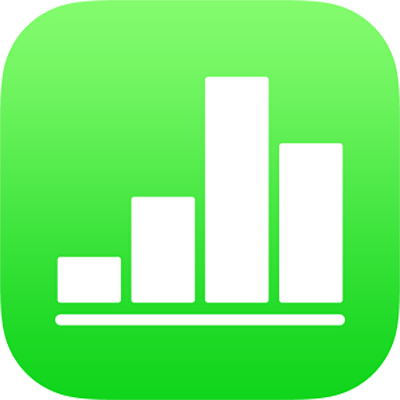
Rediger udseendet på søjler, lagkagestykker m.m. i Numbers på iPad
En dataserie er en gruppe relaterede værdier i et diagram, f.eks. alle søjlerne med samme farve i et søjlediagram eller en enkelt linje i et linjediagram.
Du kan fremhæve tendenser i diagrammet ved at ændre en eller flere af dataseriernes udseende, placering og afstand.
Skift farver og skygger i diagramelementer
Du kan ændre udseendet på dataserier i et diagram for at adskille dem fra andre serier. I søjlediagrammer kan du f.eks. udfylde søjlerne i hver serie med forskellige farver eller farveforløb, anvende et andet konturformat (stregformat) m.m. I punktdiagrammer kan du ændre det symbol, der repræsenterer hvert punkt, og tilføje forbindelsesstreger mellem punkterne.
Bemærk: Du kan ikke ændre udseendet på et enkelt datapunkt i en serie (f.eks. en enkelt søjle i et søjlediagram). Alle de ændringer, du foretager, anvendes på alle datapunkter i serien.
Tryk på diagrammet, og tryk derefter på Rediger serie.
Tryk på den serie, du vil redigere, og brug derefter betjeningsmulighederne på menuen til at foretage ændringer.
Ændringerne påvirker kun de valgte dataserier. Hvis du vil ændre en anden serie, skal du trykke på Alle serier, trykke på den serie, du vil redigere, og derefter foretage ændringer.
Du kan redigere flere serier ved at trykke på Vælg, trykke på to eller flere serier og derefter trykke på Formater valgte serier.
Tip: Du kan vælge et koordineret sæt farver til alle dataserier i diagrammet på en gang. Tryk på diagrammet, tryk på ![]() , og tryk derefter på et format på fanen Diagram.
, og tryk derefter på et format på fanen Diagram.
Juster afstanden i søjle- og kolonnediagrammer
Du kan indstille afstanden mellem kolonnerne eller søjlerne i et kolonnediagram, et stakket kolonnediagram, et søjlediagram eller et stakket søjlediagram.
Tryk på diagrammet, tryk på
 , tryk på Format, og tryk derefter på Generelt.
, tryk på Format, og tryk derefter på Generelt.Træk mærket Mellemrum mellem kolonner, Mellemrum mellem søjler eller Mellemrum mellem sæt for at indstille afstanden .
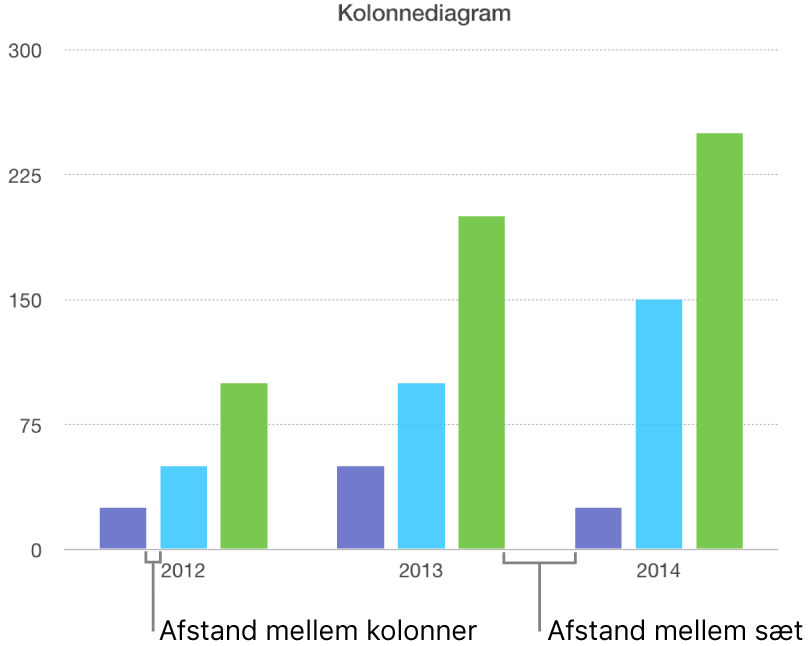
Føj afrundede hjørner til kolonne- og søjlediagrammer, blandede diagrammer og diagrammer med to akser
Tryk på det diagram, du vil ændre, tryk på
 , og tryk derefter på Format.
, og tryk derefter på Format.Træk mærket Afrundede hjørner.
Slå Kun udvendige hjørner til, hvis du kun vil afrunde de to udvendige hjørner (fjernest fra aksen) på hver søjle eller kolonne.
Juster dybden af et 3D-diagram og faconen på serieelementer
Du kan ændre diagramdybden og formen på kolonner eller søjler i et 3D-diagram.
Tryk på diagrammet, tryk på
 , og tryk derefter på Diagram.
, og tryk derefter på Diagram.Skub op for at se dybdemærket (hvis du ikke kan se det), og gør et af følgende:
Juster dybden: Træk mærket Dybde til højre for at gøre diagrammet dybere, eller træk det til venstre for at få det til at synes mindre dybt.
Juster facon på kolonner eller søjler: Tryk på Facon på kolonne eller Facon på søjle, og vælg derefter Rektangel eller Cylinder.
Opret facetkanter mellem serier eller lagkagestykker i stakkede 3D-diagrammer og 3D-lagkagediagrammer
Du kan øge forskellen mellem serier i stakkede 3D-søjlediagrammer eller -kolonnediagrammer og 3D-lagkagediagrammer ved at oprette facetkanter de steder, hvor serierne støder op til hinanden.
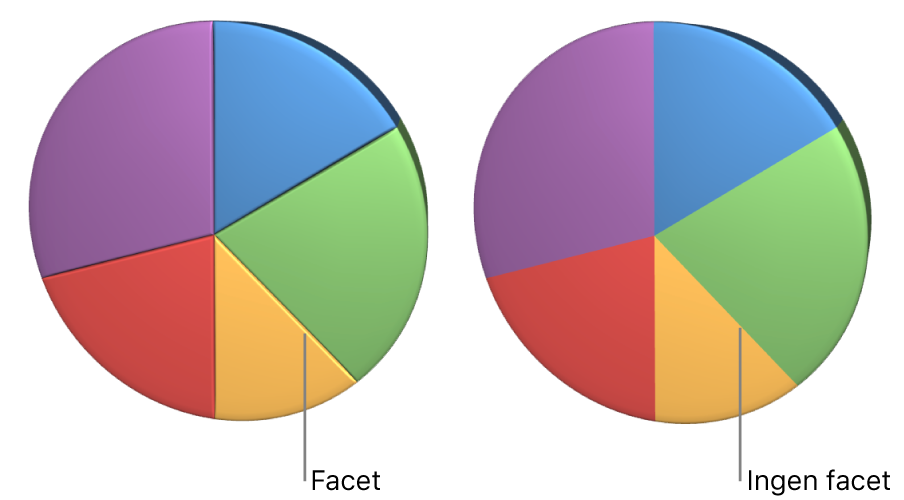
Tryk på diagrammet, og tryk på
 .
.Tryk på Diagram, og slå Facetter til.
Betjeningsmuligheden Facetter vises kun, når et stakket 3D-søjlediagram, et stakket 3D-kolonnediagram eller et stakket 3D-lagkagediagram er valgt.
Juster placeringen af stykker i et lagkagediagram og segmenter i et kransediagram
Vælg lagkage- eller kransediagrammet.
Hold en finger på stykket eller segmentet, og træk det væk fra diagrammets centrum.
Du kan trække mærket Rotationsvinkel for at ændre retningen for lagekagestykkerne eller kransesegmenterne. Du vil måske gerne fremhæve nogle data, f.eks. ved at placere visse stykker øverst eller nederst i diagrammet.
Skift størrelse på åbningen i midten af et kransediagram
Tryk på et kransediagram, tryk på
 , og træk derefter mærket Indre radius for at gøre åbningen større eller mindre.
, og træk derefter mærket Indre radius for at gøre åbningen større eller mindre.
Tilføj eller rediger datasymboler i linje- og punktdiagrammer
Du kan redigere de symboler, der repræsenterer data i punktdiagrammer.
Tryk på diagrammet for at vælge det, tryk på
 , og tryk derefter på Format.
, og tryk derefter på Format.Du kan tilpasse symbolernes størrelse ved at bruge feltet Størrelse eller lade feltet være tomt, så størrelse indstilles automatisk.
Tryk på Datasymbol, og vælg et symbol, eller vælg Intet for at fjerne symbolerne fra diagrammet.
Du kan også gøre symbolerne større eller mindre ved at trykke på
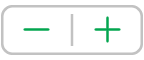 ud for Størrelse.
ud for Størrelse.